Как запретить доступ к сайту через файл .htaccess — Раздел помощи
В статье мы расскажем о том, как настроить запрет доступа по IP-адресу через файл .htaccess.
- Как работает файл .htaccess
- Какой синтаксис имеет директива
- Зачем нужно ограничение доступа к файлам сайта
- Как запретить доступ к сайту
- Как заблокировать доступ ко всему сайту
- Как запретить доступ к директории
- Как заблокировать доступ к сайту для определенного IP
- Как заблокировать доступ для всех IP, кроме одного
.htaccess — это служебный файл, который позволяет управлять настройками сайта и его подпапками. Регулировать настройки необходимо с помощью директив — правил с определенным синтаксисом.
Как работает файл .htaccess
На работу .htaccess влияет веб-сервер Apache. Как происходит взаимодействие с веб-сервером при наличии этого файла:
- Клиент запрашивает страницу у веб-сервера по протоколу HTTP или HTTPS.

- Apache проверяет наличие .htaccess в директории запрашиваемой страницы.
- Когда файл найден, веб-сервер проверяет наличие директив в файле.
- Если директивы прописаны, Apache применяет их к странице.
Далее мы расскажем о синтаксисе директивы для .htaccess.
Какой синтаксис имеет директива
Директива — это правило, которое задает условие доступа к странице в файле .htaccess. Оно состоит из трех частей.
Определяющая конструкция, которую указывают в начале правила. Конструкции делятся на две группы:
- order deny,allow — доступ к сайту запрещен со всех IP-адресов, кроме перечисленных;
- order allow,deny — доступ к сайту разрешен со всех IP-адресов, кроме перечисленных.
Действие, которое нужно указать на следующей строке после конструкции. Оно позволяет разрешить или запретить посещения:
- deny from — “запретить с”,
- allow from — “разрешить с”.

IP-адрес, к которому нужно применить действие. Можно указать не только конкретный адрес, но и диапазон адресов. Если действие должно применяться ко всем IP, используется параметр all. Например, так выглядит блокировка доступа для диапазона адресов:
order allow,deny
deny from 123.123.123.
Зачем нужно ограничение доступа к файлам сайта
Блокировка по IP может потребоваться в разных случаях. Наиболее частые причины:
- Защита админки от третьих лиц. Этот вариант используется, если сайт создан на базе CMS (например, WordPress или Joomla).
- Снижение нагрузки на сайт. В этом случае можно заблокировать IP-адреса, с которых поступает аномальное число обращений.
- Технические работы. В этом случае доступ может быть запрещен как ко всему сайту, так и к отдельным страницам.
- Ограничение доступа для определенного пользователя.
 Этот вариант работает только в случае, когда пользователь подключается к интернету со статического IP: блокировка доступа накладывается на определенный адрес.
Этот вариант работает только в случае, когда пользователь подключается к интернету со статического IP: блокировка доступа накладывается на определенный адрес. - Запрет входа на сайт из определенного региона. IP-адрес, который присваивается устройству при выходе в интернет, содержит информацию о регионе подключения. При запрете доступа к папке через htaccess используется диапазон адресов определенного региона: города или страны.
Как запретить доступ к сайту
Чтобы запретить доступ к папке сайта, нужно изменить права файла htaccess с 400 на 644. Для этого:
- Перейдите в панель управления.
- Разверните блок Хостинг и выберите Сайты:
- Справа от имени сайта нажмите Открыть папку:
- Кликните правой кнопкой мыши по файлу .htaccess и выберите Изменить права доступа:
- Укажите права 644 и нажмите Применить:
Как заблокировать доступ ко всему сайту
- Перейдите в панель управления.

- Войдите в корневую директорию сайта.
- Откройте файл htaccess и добавьте следующие строки:
order deny,allow
deny from all
Как запретить доступ к директории
- Перейдите в панель управления.
- Откройте htaccess в той поддиректории, к которой нужно запретить доступ.
- Добавьте строки:
order deny,allow
deny from all
Как заблокировать доступ к сайту для определенного IP
- Перейдите в панель управления.
- Откройте .htaccess в корневой папке того сайта, к которому нужно запретить доступ по айпи.
- Добавьте строки:
order allow,deny
allow from all
deny from 123.123.123.123
Вместо 123.123.123.123 укажите адрес, для которого нужно закрыть доступ.
Если вы хотите закрыть доступ для нескольких IP-адресов, добавьте их через пробел
order allow,deny
allow from all
deny from 123. 123.123.123 321.321.321.321
123.123.123 321.321.321.321
Вместо 123.123.123.123 и 321.321.321.321 укажите IP-адреса, для которых нужно заблокировать доступ через htaccess.
Как заблокировать доступ для всех IP, кроме одного
- Перейдите в панель управления.
- Откройте .htaccess в корневой папке того сайта, к которому нужно ограничить доступ.
- Добавьте строки:
order deny,allow
deny from all
allow from 123.123.123.123
Вместо 123.123.123.123 укажите адрес, которому нужно разрешить доступ.
Если вы хотите разрешить доступ нескольким IP, добавьте их через пробел:
order deny,allow
deny from all allow from 123.123.123.123 321.321.321.321
Вместо 123.123.123.123 и 321.321.321.321 укажите IP-адреса, которым нужно нужно разрешить доступ к сайту.
После того как вы запретили доступ к сайту или странице, рекомендуем изменить права на .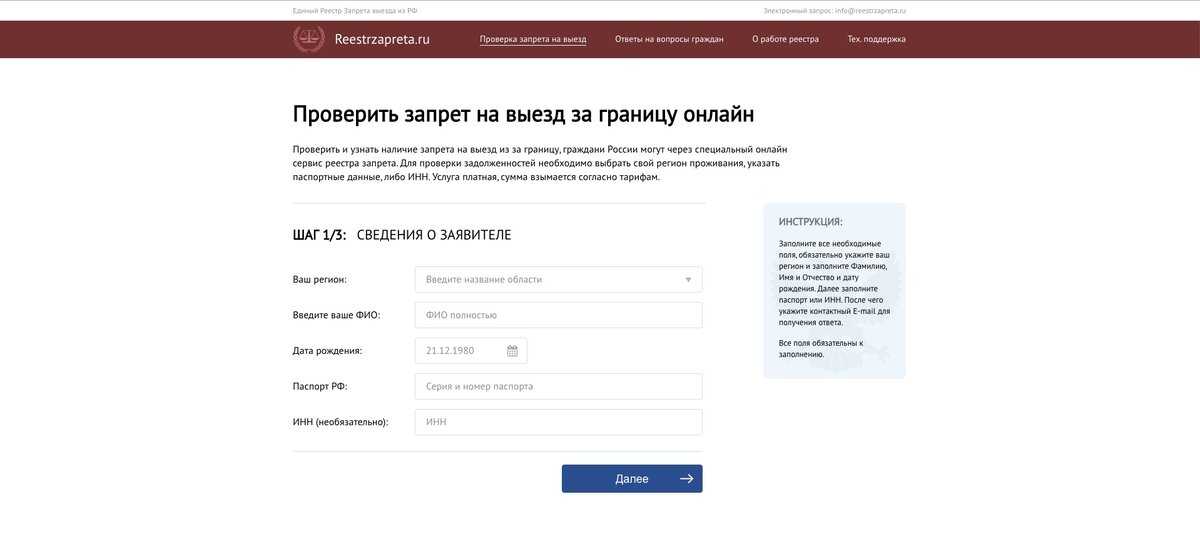 htaccess обратно на 400: так вы обезопасите свой служебный файл от нежелательных изменений. Это можно сделать по инструкции Как запретить доступ к сайту.
htaccess обратно на 400: так вы обезопасите свой служебный файл от нежелательных изменений. Это можно сделать по инструкции Как запретить доступ к сайту.
Как запретить индексирование сайта или страниц
Скрыть содержимое сайта от индексирования можно с помощью файла robots.txt, HTML-разметки или авторизации на сайте.
- Запретить индексирование сайта, раздела или страницы
- Запретить индексирование части текста страницы
- Скрыть от индексирования ссылку на странице
Если какие-то страницы или разделы сайта не должны индексироваться (например, со служебной или конфиденциальной информацией), ограничьте доступ к ним следующими способами:
В файле robots.txt укажите директиву Disallow.
В HTML-коде страниц сайта укажите метатег robots с директивой noindex или none. Подробнее см. в разделе Метатег robots и HTTP-заголовок X-Robots-Tag.
Используйте авторизацию на сайте. Рекомендуем этот способ, чтобы скрыть от индексирования главную страницу сайта.
 Если главная страница запрещена в файле robots.txt, но на нее ведут ссылки с других сайтов, страница может попасть в результаты поиска.
Если главная страница запрещена в файле robots.txt, но на нее ведут ссылки с других сайтов, страница может попасть в результаты поиска.Примечание. Чтобы неавторизованные пользователи не попадали на закрытые страницы, настройте для таких страниц HTTP-код ответа сервера 404 Not Found, 403 Forbidden или 410 Gone.
Скрыть от индексирования часть текста можно несколькими способами:
В HTML-код страницы добавьте элемент noindex. Например:
<noindex>текст, индексирование которого нужно запретить</noindex>
Элемент не чувствителен к вложенности — может находиться в любом месте HTML-кода страницы. Если на странице отсутствует закрывающий тег, скрытым считается весь контент страницы. Не создавайте множественную вложенность тегов noindex — разметка будет учитываться только до первого закрывающего тега.
При необходимости сделать код сайта валидным возможно использование тега в следующем формате:
<!--noindex-->текст, индексирование которого нужно запретить<!--/noindex-->
В HTML-код страницы добавьте элемент noscript.
 Например:
Например:<noscript>текст, индексирование которого нужно запретить</noscript>
Элемент noscript, как и noindex, запрещает индексирование, но при этом скрывает содержимое сайта от пользователя, если его браузер поддерживает технологию JavaScript.
Примечание. JavaScript поддерживают все популярные браузеры, если эта функция не отключена пользователем специально.
Посмотреть отчет о наличии JavaScript можно в Яндекс Метрике .
Рекомендуем использовать атрибут rel. Разные значения атрибута указывают на тип ссылки, что помогает поисковой системе лучше распознавать содержимое сайта.
rel=»ugc». Используйте, если на вашем сайте есть форум или возможность оставить отзыв и вы не уверены в качестве ссылок, которые оставляют посетители.
rel=»sponsored». Используйте, если ссылка носит рекламный характер, указывает на рекламное место или размещение в рамках партнерской программы с другим сайтом.

rel=»nofollow». Указывайте, чтобы робот не проходил по ссылке, не зависимо от ее типа.
Можно комбинировать несколько значений. Пример:
<a href="url" rel="nofollow,sponsored">текст ссылки</a> или <a href="url" rel="nofollow sponsored">текст ссылки</a>
Значения атрибута rel воспринимаются роботом как рекомендация не принимать ссылку во внимание.
Чтобы скрыть от индексирования все ссылки на странице, укажите в HTML-коде страницы метатег robots с директивой nofollow. Робот не перейдет по ссылкам при обходе сайта, но может узнать о них из других источников. Например, на других страницах или сайтах.
При использовании любого из перечисленных указаний ссылка может быть обработана роботом и отобразиться в Вебмастере как внутренняя или внешняя. Само отображение или отсутствие ссылки в Вебмастере не указывает на то, что поисковые алгоритмы учитывают ее.
Запрет или блокировка профилей на вашей странице Facebook
Страницы, которыми вы управляете, могут быть в классическом интерфейсе Pages или в новом интерфейсе Pages. Новый интерфейс Pages пока доступен не для всех страниц.
Новый интерфейс Pages пока доступен не для всех страниц.
Классические страницы
Мы рекомендуем блокировать людей, которые постоянно публикуют спам на вашей Странице. Вы можете разблокировать их в любое время. Когда вы заблокируете кого-либо на своей Странице, они по-прежнему смогут делиться контентом с вашей Страницы в других местах на Facebook, но больше не смогут публиковать на вашей Странице, лайкать или комментировать публикации на вашей Странице, отправлять сообщения Страница или нравится ваша Страница.
Заблокировать кого-то
Классический мобильный браузер
Есть 2 способа заблокировать кого-либо на вашей Странице.
Из их сообщения на вашей Странице:
Коснитесь в правом верхнем углу Facebook.
Нажмите Страницы.
Перейдите на свою страницу и нажмите «Сообщения», затем нажмите «Сообщения посетителей».
Коснитесь в правом верхнем углу сообщения человека, которого вы хотите забанить.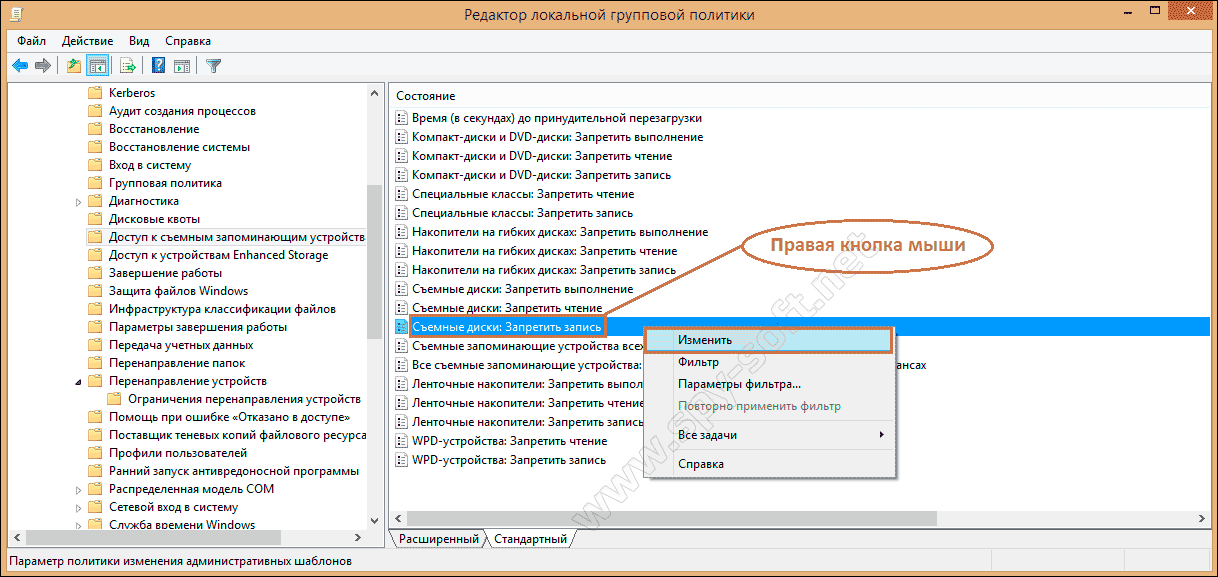
Коснитесь «Забанить со страницы», затем коснитесь «ОК».
От людей, которым понравилась ваша Страница:
Нажмите в правом верхнем углу Facebook.
Нажмите Страницы.
Перейдите на свою страницу и нажмите «Еще».
Нажмите «Изменить настройки».
Нажмите «Люди и другие страницы», затем нажмите «Люди, которым нравится эта страница».
Нажмите Запретить рядом с человеком, которого хотите забанить.
Коснитесь OK.
Обновленный мобильный браузер
Нажмите в правом верхнем углу Facebook.
Нажмите Страницы.
Перейдите на свою страницу и нажмите «Еще».
Нажмите «Настройки».
Нажмите «Люди и другие страницы», затем нажмите «Люди, которым нравится эта страница».
Нажмите Запретить рядом с человеком, которого хотите забанить.
Коснитесь OK.
Разблокировать кого-то
Классический мобильный браузер
Нажмите в правом верхнем углу Facebook.
Нажмите Страницы.
Перейдите на свою страницу и нажмите «Еще».
Нажмите «Изменить настройки», затем нажмите «Люди и другие страницы».
Нажмите Заблокированные люди и страницы.
Нажмите «Разблокировать» рядом с именем человека, которого вы хотите разблокировать.
Обновленный мобильный браузер
Нажмите в правом верхнем углу Facebook.
Нажмите Страницы.
Перейдите на свою страницу и нажмите «Еще».
Нажмите «Настройки».
Нажмите «Люди и другие страницы», затем нажмите «Заблокированные люди и страницы».
Нажмите «Разблокировать» рядом с именем человека, которого вы хотите разблокировать.
New Pages Experiences
Если вы помогаете управлять Страницей в новом интерфейсе Pages, у вас должен быть доступ к Facebook, чтобы заблокировать доступ людей к вашей Странице на Facebook. Если у вас есть доступ к контенту, сообщениям или действиям сообщества Страницы, вы можете заблокировать людей с помощью других инструментов.
Когда вы блокируете профиль на своей Странице в новом интерфейсе Pages, он больше не может выполнять следующие действия, находясь в этом профиле:
Просматривать материалы, которые вы публикуете на своей Странице
Отмечать свою Страницу
Приглашать свою Страницу к событиям или группам
Начните разговор со своей Страницей
Найдите свою Страницу, выполнив поиск на Facebook
Если вы заблокируете профиль, который следит за вашей Страницей, он также будет удален как подписчик.
Имейте в виду: блокируя профиль или Страницу, вы блокируете ее только со своей Страницы. Сюда не входят приложения, игры или группы, в которых участвуют ваша Страница и заблокированный профиль или Страница.
Заблокировать профиль, приложение или Страницу
Существует несколько способов заблокировать профиль, приложение или Страницу на вашей Странице в новом интерфейсе Pages.
Из настроек страницы:
Из вашего списка подписчиков:
Из комментариев к сообщению:
Разблокировать профиль, приложение или Страницу
Чтобы разблокировать из вашего профиля, Страницы или приложения :
Войдите в Facebook с компьютера.
Вверху нажмите , затем нажмите «Переключить профиль».
Нажмите «Просмотреть все профили», затем выберите страницу, на которую хотите переключиться.
Нажмите на фотографию своей Страницы в правом верхнем углу Facebook, нажмите «Настройки и конфиденциальность», затем нажмите «Настройки».
В меню слева нажмите «Конфиденциальность», затем нажмите «Блокировка».
Нажмите Разблокировать рядом с профилями, приложениями или Страницами, которые вы хотите разблокировать.
Как забанить кого-то на своей странице в Facebook — Swash Labs
Написано Swash Labs
Блокировка кого-либо на вашей странице Facebook может показаться немного драматичной, если вы никогда раньше этого не делали.
«Настоящим я изгоняю вас с этой Страницы… навсегда!»
Но на самом деле заблокировать кого-то может быть умным или даже необходимым действием. В этой статье объясняются все тонкости блокировки кого-либо на вашей странице Facebook, включая пошаговые инструкции.
Как заблокировать кого-либо на моей странице Facebook?
Через настройки вашей страницы:
Нажмите Настройки вверху страницы.
Нажмите Люди и другие страницы в левом столбце.

Найдите человека или установите флажок рядом с именем человека, которого вы хотите заблокировать.
Щелкните значок настроек ⚙ и выберите Запретить со страницы .
Нажмите Подтвердить .
Через папку «Входящие» вашей Страницы:
Нажмите «Входящие» в верхней части вашей Страницы.
Нажмите на сообщение слева от человека, которого хотите забанить.
Щелкните значок с тремя точками ⋯ и выберите Запретить со страницы .
Нажмите Подтвердить .
Почему я должен забанить кого-то на своей странице в Facebook?
Вы должны заблокировать кого-либо на своей Странице, если он размещает спам на вашей Странице или в ваших комментариях.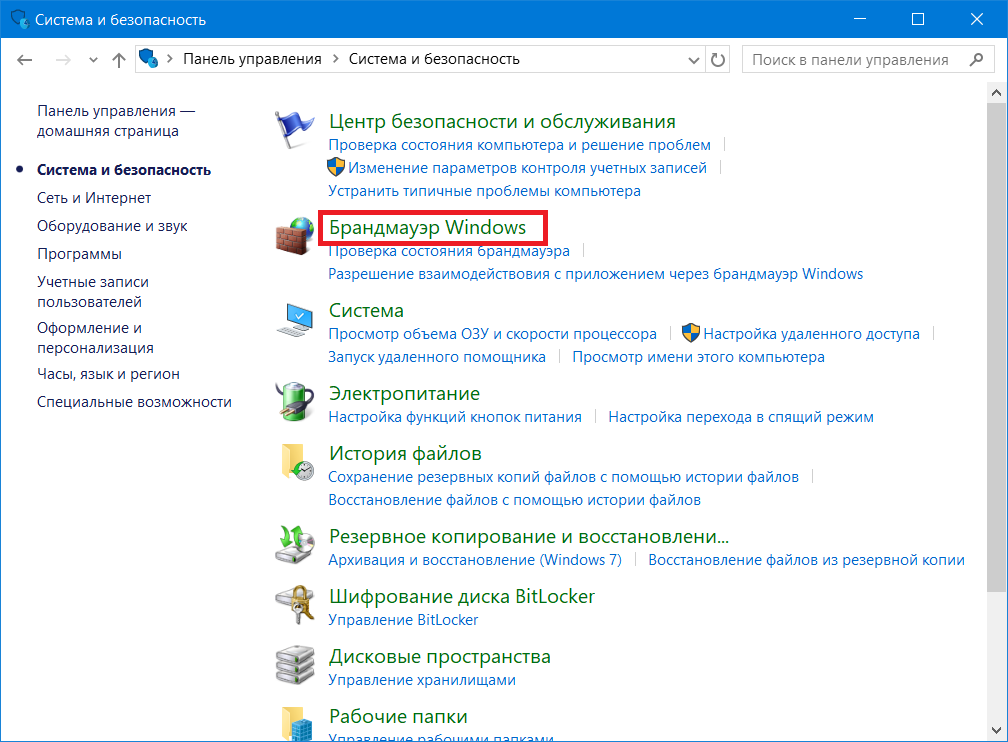 Спамовые сообщения или комментарии могут включать рекламу компании или продукта, просьбу денег, публикацию ссылок или фишинг, распространение неприемлемого контента, разжигание аргументов или троллинг или даже просто публикацию бессмысленных букв, слов и цифр. Важно заблокировать эти учетные записи, потому что они могут подвергнуть риску ваших клиентов или клиентов, если они нажмут на ссылку или ответят на сообщение.
Спамовые сообщения или комментарии могут включать рекламу компании или продукта, просьбу денег, публикацию ссылок или фишинг, распространение неприемлемого контента, разжигание аргументов или троллинг или даже просто публикацию бессмысленных букв, слов и цифр. Важно заблокировать эти учетные записи, потому что они могут подвергнуть риску ваших клиентов или клиентов, если они нажмут на ссылку или ответят на сообщение.
Если кто-то публикует разжигающие ненависть высказывания на вашей Странице, он нарушает Нормы сообщества Facebook . Сообщите о них в Facebook, а затем забаньте их на своей Странице.
Вы не должны банить кого-то только потому, что он сказал что-то негативное о вашем бизнесе. Клиент с обоснованной жалобой не является спамом. В таких ситуациях лучше всего относиться к комментарию вежливо и профессионально. На самом деле, хорошо обработанная жалоба может превратить негативный опыт клиента в позитивный.
Что происходит, когда я кого-то баню?
Когда вы блокируете кого-либо на своей Странице Facebook, они больше не могут публиковать сообщения на вашей Странице, лайкать или комментировать ваши публикации, ставить лайки вашей Странице или отправлять сообщения вашей Странице.

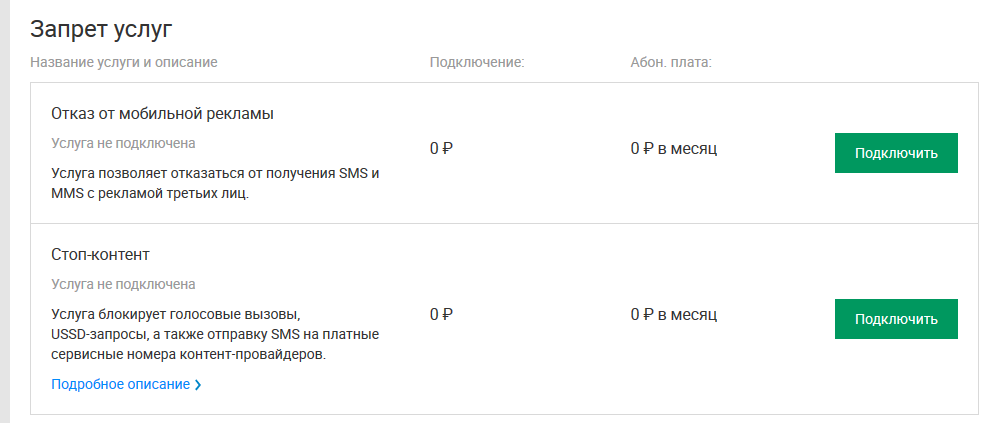
 Этот вариант работает только в случае, когда пользователь подключается к интернету со статического IP: блокировка доступа накладывается на определенный адрес.
Этот вариант работает только в случае, когда пользователь подключается к интернету со статического IP: блокировка доступа накладывается на определенный адрес.
 Если главная страница запрещена в файле robots.txt, но на нее ведут ссылки с других сайтов, страница может попасть в результаты поиска.
Если главная страница запрещена в файле robots.txt, но на нее ведут ссылки с других сайтов, страница может попасть в результаты поиска. Например:
Например:
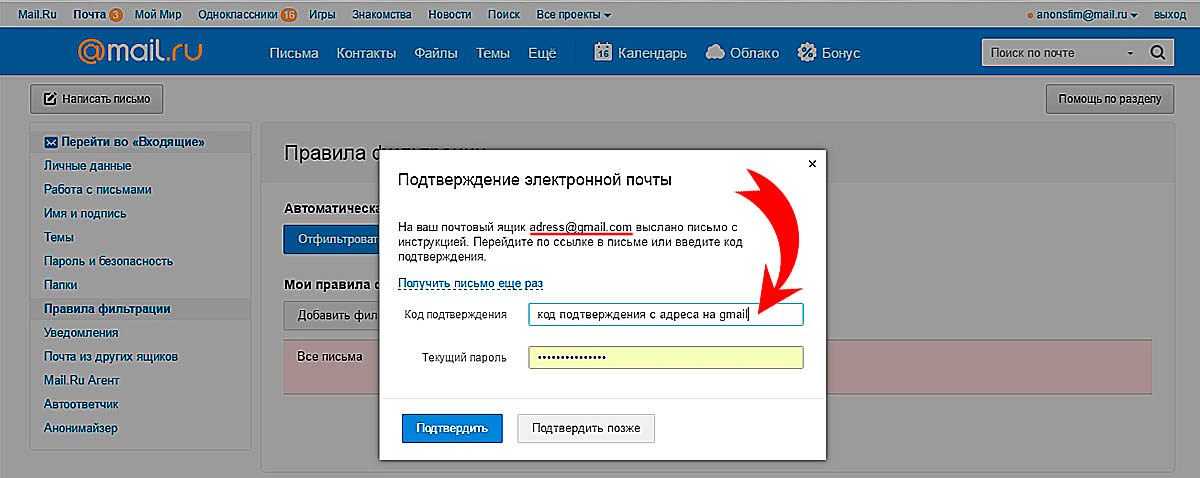
Ваш комментарий будет первым